Prepros是一款前端最省心最舒适的编译工具。Prepros可以直接编译Sass,Less,Stylus,Pug / Jade,Haml,Slim,CoffeeScript和TypeScript。Prepros转换JavaScript,重新加载浏览器,并且使开发和测试网站变得非常容易,有需要的小伙伴欢迎来西西下载体验。
使用方法:
1、添加项目
简单地拖放一个文件夹到prepro窗口来添加新项目。

2、过滤不必要的文件夹和文件
默认情况下,prepro将监视项目文件夹中的所有文件。对于小项目来说,这很好,但是如果您有大型的项目,那么单击并过滤掉不需要自动编译或刷新的文件夹。没有注意更改的文件和文件夹在prepro窗口中关闭了眼睛图标。

3、打开实时预览
按下CTRL + L或CMD + L,取决于你的平台,或者使用工具栏上的地球图标打开实时预览。

4、编译文件
当你在代码编辑器中保存文件时,前专业人员会观察你的文件并编译它们。如果您想手工编译它们,只需在prepro窗口中单击文件,然后单击进程。

常见问题答疑:
1.如何在Window 10上启用编译通知?
转到“设置”应用,然后启用通知。

2.如何重置所有Prepros设置?
请根据您的操作系统删除以下配置文件夹之一。这将重置所有Prepros设置。
Windows: C:\Users\<YOUR_USER_NAME>\AppData\Roaming\Prepros
苹果系统 : /Users/<YOUR_USER_NAME>/Library/Application Support/Prepros
Linux: /home/<YOUR_USER_NAME>/.config/Prepros
Prepros入门:
1.添加一个项目
只需将文件夹拖放到Prepros窗口中即可添加新项目。如果文件夹中有Prepros 6配置文件,则Prepros会自动导入设置。
2.忽略不必要的文件
Prepros默认情况下会监视项目文件夹中的所有文件。这对于小型项目很好,但是如果您的大型项目包含很多文件,则可能导致性能问题。通过在文件树中右键单击,可以忽略不需要自动编译和重新加载的文件和文件夹。

3.打开预览
如果您的网站仅包含静态HTML文件,则可以通过CTRL+L在Windows和Linux以及CMD+LmacOS 上进行点击来立即打开预览。如果您的网站具有动态内容,并且需要XAMPP,Mamp,Wamp,WordPress等服务器,则可以将Prepros配置为将请求代理到外部服务器。

4.开始建立您的网站
Prepros现在将监视您的文件,进行编译,然后自动重新加载浏览器。右键单击项目名称,以在您喜欢的编辑器中将其打开。
您也可以通过在文件树中选择文件然后单击“处理文件”按钮来手动处理文件。




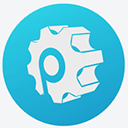


















 大小: 80.8M
大小: 80.8M
 JDK 8(Java SE Development Kit)8u291 64位版
JDK 8(Java SE Development Kit)8u291 64位版  Keil C51V9.00 uVision4破解版
Keil C51V9.00 uVision4破解版  Java SE Development Kit(JDK6)6u43 多国语言版
Java SE Development Kit(JDK6)6u43 多国语言版  易语言33个皮肤模块绿色版
易语言33个皮肤模块绿色版  STC单片机ISP下载编程软件v6.85i 官方最新版
STC单片机ISP下载编程软件v6.85i 官方最新版  易语言5.90精简版
易语言5.90精简版  lingoV14.0 绿色中文版
lingoV14.0 绿色中文版  AutoIt(AU3)v3.3.14.2 汉化版
AutoIt(AU3)v3.3.14.2 汉化版  派森(Python)v2.7.18 官方正式版【x86|x64】
派森(Python)v2.7.18 官方正式版【x86|x64】  jdk99.0.4 官方最新版
jdk99.0.4 官方最新版  VBScript编辑器(VbsEdit)V5.2.4.0 汉化绿色特别版
VBScript编辑器(VbsEdit)V5.2.4.0 汉化绿色特别版  Delphi77.0 Build 8.1企业版龙卷风集成Update1
Delphi77.0 Build 8.1企业版龙卷风集成Update1  pyscripter x642.5.3 官方最新版
pyscripter x642.5.3 官方最新版  Delphi 7(集成控件)v7.0Build8.1企业版龙卷风集成Update1
Delphi 7(集成控件)v7.0Build8.1企业版龙卷风集成Update1  visual studio emulator for androidv1.1.622 官方最新版
visual studio emulator for androidv1.1.622 官方最新版  Python编程和调试工具(ActivePython)v3.6.0.3600 英文版
Python编程和调试工具(ActivePython)v3.6.0.3600 英文版  UML建模软件(ArgoUML)v0.34 免费版
UML建模软件(ArgoUML)v0.34 免费版 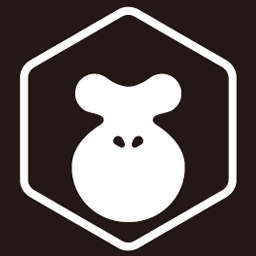 html5编程工具(LayaAir IDE)2.7.0 官方最新版
html5编程工具(LayaAir IDE)2.7.0 官方最新版  《派森》(Python)3.6.5 win32 英文安装版
《派森》(Python)3.6.5 win32 英文安装版